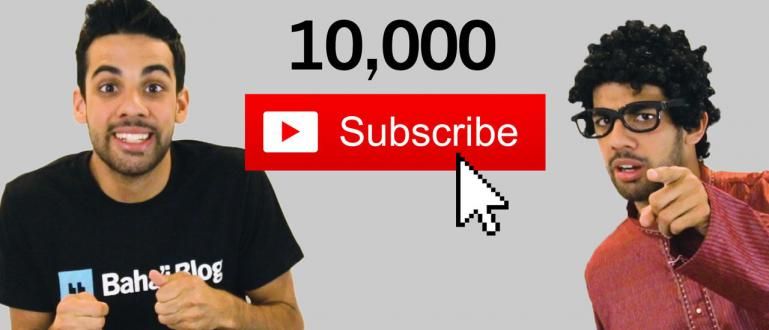आप में से जो लोग एप्लिकेशन चुनने और अपने नए स्मार्टफोन में ट्रांसफर करने के लिए डेटा सॉर्ट करने में आलसी हैं, उनके लिए जालानटिकस के पास आपके पुराने स्मार्टफोन से डेटा को अपने नए स्मार्टफोन में ले जाने के लिए कुछ टिप्स हैं।
एक नया स्मार्टफोन होना वास्तव में हमें उत्साहित कर सकता है। एक नए स्मार्टफोन में मौजूद सुविधाओं की खोज करना, ऐप्स ड्रॉअर को देखना जो अभी भी 'साफ' है, और एक नए स्मार्टफोन की उपस्थिति को पुनर्व्यवस्थित करना वास्तव में मजेदार है। लेकिन, जो चीज आपको नए स्मार्टफोन से आलसी बनाती है, वह है डेटा को स्थानांतरित करना और अपने पुराने स्मार्टफोन पर एप्लिकेशन डाउनलोड करना।
आप में से जो लोग एप्लिकेशन चुनने और अपने नए स्मार्टफोन में ट्रांसफर करने के लिए डेटा सॉर्ट करने में आलसी हैं, उनके लिए जालानटिकस के पास आपके पुराने स्मार्टफोन से डेटा को अपने नए स्मार्टफोन में ले जाने के लिए कुछ टिप्स हैं। जरा देखो तो कैसे!
- 5 कारण लोग नए स्मार्टफोन खरीदते हैं, आपका क्या है?
- 10 चीजें जो आपको अपने नए स्मार्टफोन पर करनी चाहिए, नंबर 8 बहुत महत्वपूर्ण है!
- ताकि आपको इसका पछतावा न हो, नया स्मार्टफोन खरीदने से पहले इस पर ध्यान दें!
पुराने डेटा को नए Android स्मार्टफ़ोन पर ले जाने के 6 आसान तरीके
यहां जालानटिकस तीन तरीकों को साझा करता है जिनका आप उपयोग कर सकते हैं, अर्थात् Google के साथ, निर्माता द्वारा प्रदान की गई पसंद, और तृतीय-पक्ष एप्लिकेशन के साथ।
गूगल

प्रत्येक खाते के लिए, Google हमेशा 15 GB का क्लाउड संग्रहण निःशुल्क प्रदान करता है जिसका उपयोग आप फ़ोटो, दस्तावेज़ों से लेकर वीडियो तक, यहां तक कि Google डिस्क सेवा के माध्यम से भी अपने डेटा को संग्रहीत करने के लिए कर सकते हैं। इस पहली विधि में, आप अपने पुराने स्मार्टफोन से डेटा को अपने नए स्मार्टफोन में स्थानांतरित करने के लिए Google ड्राइव सेवा का उपयोग करेंगे।
सबसे पहले, सुनिश्चित करें कि आपके पास उस डेटा को संग्रहीत करने के लिए पर्याप्त Google डिस्क संग्रहण शेष है जिसे आप स्थानांतरित करना चाहते हैं चेक इन ड्राइव.google.com. अगर यह पर्याप्त लगता है, तो अगली चीज़ जो आपको करनी चाहिए वह है सेटिंग्स > बैकअप लें और रीसेट करें, फिर सक्रिय करें अपने आप अपनी जगह पर वापसी और सुनिश्चित करें कि आपका Google खाता वह खाता है जिसका उपयोग बैकअप के लिए किया जाएगा। फिर टैप करें "मेरे डेटा के कॉपी रखें".
यह सुविधा स्वयं Google कैलेंडर से संबंधित सभी डेटा, सहेजे गए वाई-फाई, वॉलपेपर होम स्क्रीन, जीमेल सेटिंग्स, दिनांक और समय, डेटा और सेटिंग्स को तृतीय-पक्ष एप्लिकेशन से संग्रहीत करेगी। फ़ोटो और संगीत के लिए, Google फ़ोटो और Google संगीत एप्लिकेशन आपके स्मार्टफ़ोन पर प्रत्येक फ़ोटो और संगीत का स्वचालित रूप से बैकअप लेंगे।
 फोटो स्रोत: स्रोत: एंड्रॉइड सेंट्रल
फोटो स्रोत: स्रोत: एंड्रॉइड सेंट्रल जब आपका नया स्मार्टफोन पहली बार बूट किया जाता है, तो आपने अपने पुराने स्मार्टफोन पर जो डेटा बैकअप लिया है, उसे पुनर्स्थापित करने के लिए, Google खाता भरें आप अपने पुराने स्मार्टफोन पर डेटा का बैकअप लेने के लिए उपयोग करते हैं, फिर दबाएं पुनर्स्थापित.
 Google ऑफिस और बिजनेस टूल्स ऐप्स डाउनलोड करें
Google ऑफिस और बिजनेस टूल्स ऐप्स डाउनलोड करें निर्माण विकल्प
आप में से जो सैमसंग और एलजी के स्मार्टफोन का उपयोग करते हैं, उन्होंने आप में से उन लोगों के लिए अलग-अलग फीचर तैयार किए हैं जो आपके नए स्मार्टफोन में माइग्रेट करना चाहते हैं।
सैमसंग स्मार्ट स्विच
 फोटो स्रोत: स्रोत: CNet
फोटो स्रोत: स्रोत: CNet सैमसंग द्वारा जारी की गई सेवा और आपके लिए गैलेक्सी स्मार्टफोन पर जाना आसान बनाती है, डेटा ट्रांसफर को आसान और तेज़ तरीके से पेश करती है। डेटा ट्रांसफर के लिए कई तरीके हैं, जैसे कि वाई-फाई डायरेक्ट, यूएसबी केबल का उपयोग करना और आईक्लाउड से डेटा प्राप्त करना आपके पुराने और नए स्मार्टफोन पर डेटा को स्थानांतरित करना आसान बनाता है।
सैमसंग स्मार्ट स्विच का उपयोग कैसे करें वास्तव में आसान है, आपको बस एप्लिकेशन दर्ज करने की आवश्यकता है, प्रेषक के रूप में अपने पुराने स्मार्टफोन और रिसीवर के रूप में अपने नए स्मार्टफोन का चयन करें। यदि हां, तो आपको केवल यह चुनना है कि आप कौन सा डेटा भेजना चाहते हैं।
 ऐप्स उत्पादकता सैमसंग डाउनलोड करें
ऐप्स उत्पादकता सैमसंग डाउनलोड करें एलजी मोबाइल स्विच
 फोटो स्रोत: स्रोत: Forecovery
फोटो स्रोत: स्रोत: Forecovery लगभग सैमसंग स्मार्ट स्विच के समान, एलजी मोबाइल स्विच भी वाई-फाई डायरेक्ट, यूएसबी केबल और माइक्रोएसडी के साथ एक स्मार्टफोन से दूसरे एलजी स्मार्टफोन में डेटा ट्रांसफर करने की सेवा प्रदान करता है। इस सुविधा में अपने आप में एक सरल यूजर इंटरफेस है जो इसे संचालित करना आसान बनाता है।
सैमसंग स्मार्ट स्विच सेवा से बहुत अलग नहीं है, इसे संचालित करने का एकमात्र तरीका एलजी मोबाइल स्विच एप्लिकेशन को अपने दो उपकरणों पर खोलना है। प्रेषक के रूप में अपने पुराने स्मार्टफोन का चयन करें और बाद में यह एप्लिकेशन स्वचालित रूप से आपके नए स्मार्टफोन से कनेक्ट हो जाएगा। आपको बस यह चुनना होगा कि आप किस डेटा को स्थानांतरित करना चाहते हैं।
 ऐप्स उत्पादकता एलजी डाउनलोड करें
ऐप्स उत्पादकता एलजी डाउनलोड करें थर्ड पार्टी ऐप्स
आप में से जो उपरोक्त दो विधियों को पसंद नहीं करते हैं, उनके लिए जालानटिकस Google Play Store पर तीन एप्लिकेशन चुनता है जिनमें आपके पुराने स्मार्टफोन से डेटा को आपके नए स्मार्टफोन में स्थानांतरित करने का कार्य होता है।
मेरा डेटा कॉपी करें

Google Play Store पर उन सभी एप्लिकेशनों में से, जिनमें डेटा ट्रांसफर करने का कार्य है, यह एप्लिकेशन वह है जिसे जालानटिकस सबसे सरल और 'सही लक्ष्य पर' सोचता है। आपको केवल ज़रूरत है अपने नए और पुराने स्मार्टफोन को एक ही वाई-फाई नेटवर्क से कनेक्ट करें और अपने दोनों स्मार्टफोन पर कॉपी माय डेटा एप्लिकेशन खोलें।
यदि यह पहले से ही है, 'वाईफाई पर किसी अन्य डिवाइस के लिए या उससे' टैप करें अपने नए स्मार्टफोन पर और तब तक प्रतीक्षा करें जब तक यह एप्लिकेशन आपके पुराने स्मार्टफोन का पता नहीं लगा लेता। पता चलने पर, अपने नए स्मार्टफोन पर क्लिक करें और **4 अंकों का पिन** आपकी पुरानी स्मार्टफोन स्क्रीन पर दिखाई देगा और इसे अपने नए स्मार्टफोन में दर्ज करें।
फिर, यह एप्लिकेशन आपके नए स्मार्टफोन में फ़ोटो, वीडियो, संपर्क और कैलेंडर के रूप में डेटा को तुरंत स्थानांतरित कर देगा। दुर्भाग्य से, आप यह नहीं चुन सकते कि आपको कौन सा डेटा चुनना चाहिए और कौन सा नहीं।
 ऐप्स उत्पादकता एलजी डाउनलोड करें
ऐप्स उत्पादकता एलजी डाउनलोड करें कहीं भी भेजें

पिछले एप्लिकेशन के विपरीत, कहीं भी भेजें में एक सुविधा है जो आपको यह चुनने की अनुमति देती है कि आप कौन सा डेटा भेजना चाहते हैं और कौन सा नहीं। इस एप्लिकेशन में अन्य एप्लिकेशन, जैसे पीडीएफ, ऑडियो, एप्लिकेशन और अन्य की तुलना में फ़ाइल समर्थन की एक विस्तृत श्रृंखला है।
इस एप्लिकेशन के काम करने का तरीका पिछले एप्लिकेशन से बहुत अलग नहीं है। दो डिवाइस कनेक्ट होने के बाद, आपका पुराना स्मार्टफोन प्रदर्शित होगा 6 अंकों का कोड जिसे आपको अपने नए स्मार्टफोन में डालना है।
आप अपने स्मार्टफोन में मौजूद डेटा को पीसी में भी ट्रांसफर कर सकते हैं और बाद में डाउनलोड किया जा सकता है। आप जो डेटा भेजना चाहते हैं उसे अपलोड करने के बाद, आपको डेटा डाउनलोड करने के लिए एक लिंक मिलेगा।
 एप्स फाइल ट्रांसफर एस्टमोब इंक। डाउनलोड
एप्स फाइल ट्रांसफर एस्टमोब इंक। डाउनलोड इसे क्लोन करें

जालानटिकस ने जिन दो अनुप्रयोगों का ऊपर उल्लेख किया है, उनमें से शायद यह एप्लिकेशन अपने उपयोगकर्ता के अनुकूल इंटरफेस के कारण सबसे पूर्ण और उपयोग में आसान है। आप यहां रहते हैं अपने पुराने स्मार्टफोन को प्रेषक के रूप में और नए स्मार्टफोन को रिसीवर के रूप में सेट करें, और दोनों को कनेक्ट करें।
न भूलें, सुनिश्चित करें कि आपके दोनों स्मार्टफ़ोन अंदर हैं एक ही वाई-फाई नेटवर्क. फिर, आप चुनते हैं कि आप किस डेटा को स्थानांतरित करना चाहते हैं, फ़ोटो, वीडियो, एसएमएस, कॉल लॉग्स से शुरू करके, और आपकी सेटिंग्स को आपके नए स्मार्टफोन में स्थानांतरित किया जा सकता है।
 ऐप्स उत्पादकता SuperTools Corporation डाउनलोड करें
ऐप्स उत्पादकता SuperTools Corporation डाउनलोड करें ठीक है, अपने पुराने स्मार्टफोन से नए स्मार्टफोन में डेटा स्थानांतरित करना आसान है।